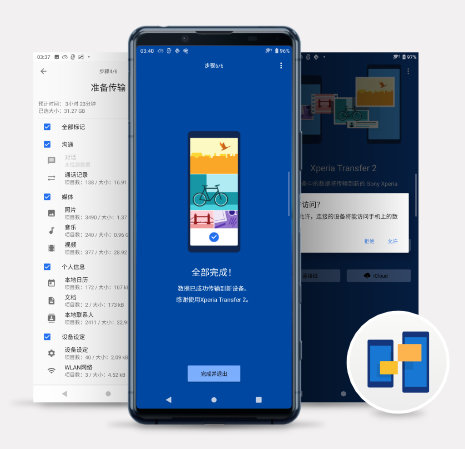
Xperia Transfer 2
您可以使用 Xperia Transfer 2 将旧型号(iPhone,Android)设备中的数据传输到新的索尼 Xperia。
* iPhone 无需下载 Xperia Transfer 2 即可传输数据。
在 Xperia 新机上
换机软件
Xperia Transfer 2 安装指南

在设定指南里自动安装 Xperia Transfer 2
1)第一次启动设备时,请在设定指南的“WLAN连接”页面设置无线网络。
2)然后在“软件配置”页面选择“查看应用程序”,选择 Xperia Transfer 2,点击“确定”。
3)在设定指南完成后,系统会自动安装 Xperia Transfer 2 到您的手机。
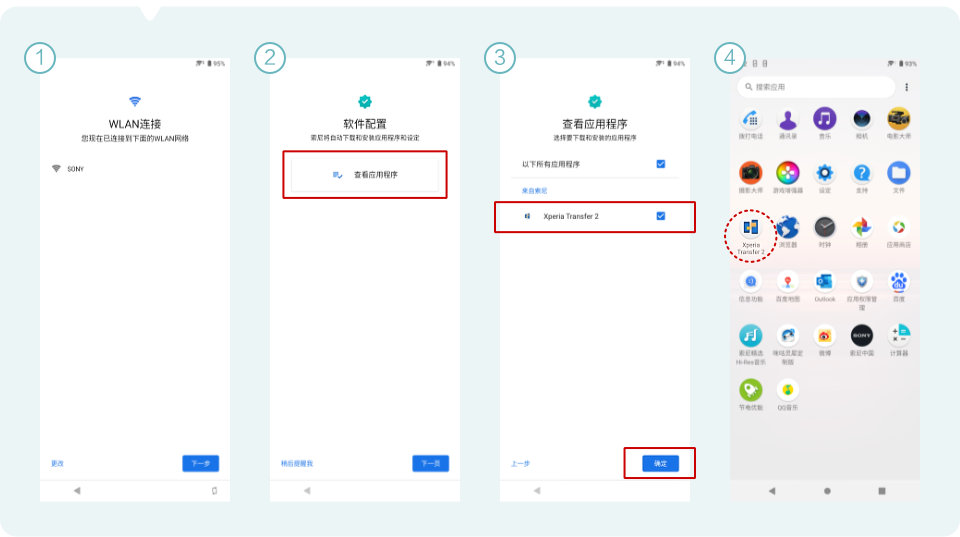

用户手动安装 Xperia Transfer 2
用户通过以下步骤进行手工下载安装:
设定 > 系统 > 高级 > 软件更新 > 应用程序 > Xperia Transfer 2,点击“安装”, 会下载安装应用到您的手机。
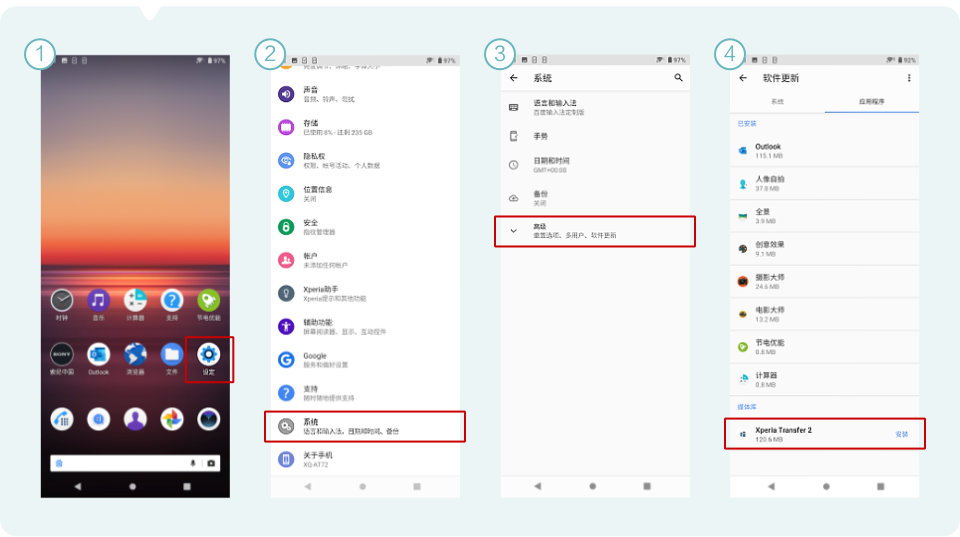
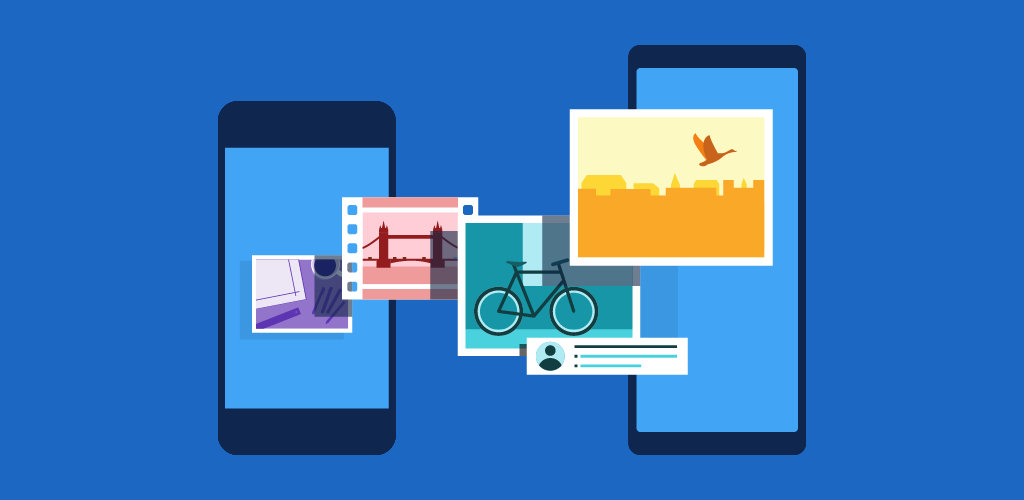
Android 版本说明
如何使用 Xperia Transfer 2 将旧的 Android 设备中的数据传输到新的 Xperia。
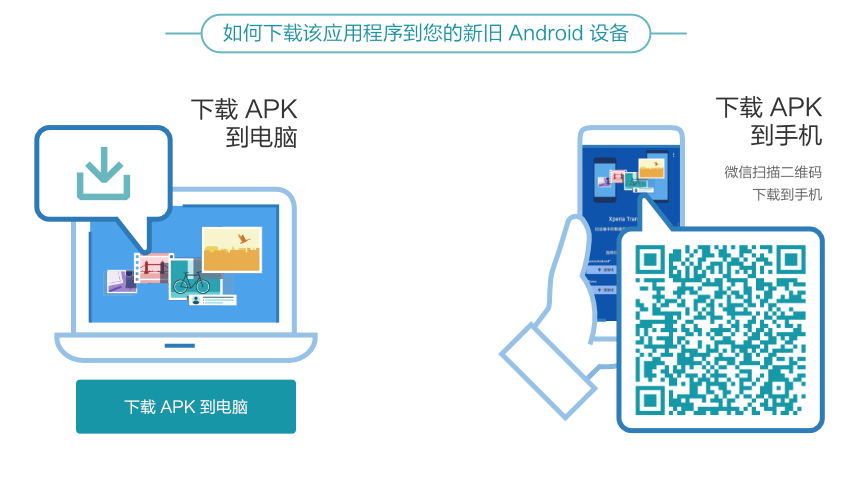
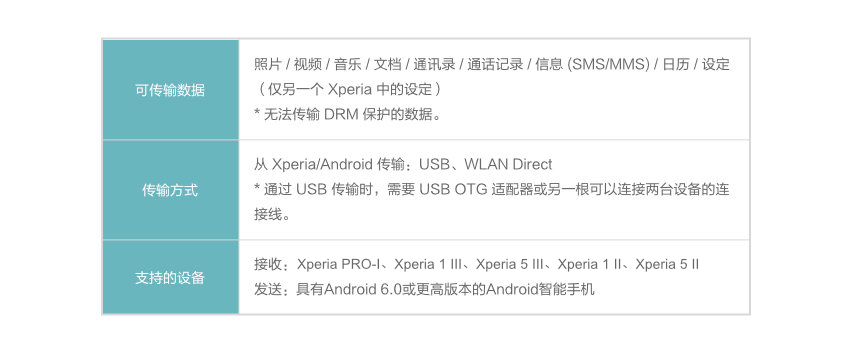
通过 USB 传输
- 在开始数据传输之前,请确保新旧两部智能手机上的电池充电量超过50%。
- 请在新旧两部手机打开蓝牙。
- 请在新旧两部手机打开位置,方法如下:设定 > 位置信息 > 打开使用位置信息。
- 如果您使用 USB OTG 转换器从 Type-A 到 Type-C 型插头,请将 USB OTG 转换器与新的 Xperia 手机连接。
- 如果您使用 Type-C 到 Type-C 型 USB 线,你可能会遇到连接错误如下图1, 请如下图2应用提示的 进入“设定”,到下图3选择选项“连接的设备”。
- 如果连接USB线以后不开始传输数据,请检查状态栏里USB状态提示,并点开USB通知或者点击设定-设备连接-USB,将USB的用途选择为“文件传输 ”。详见下图3
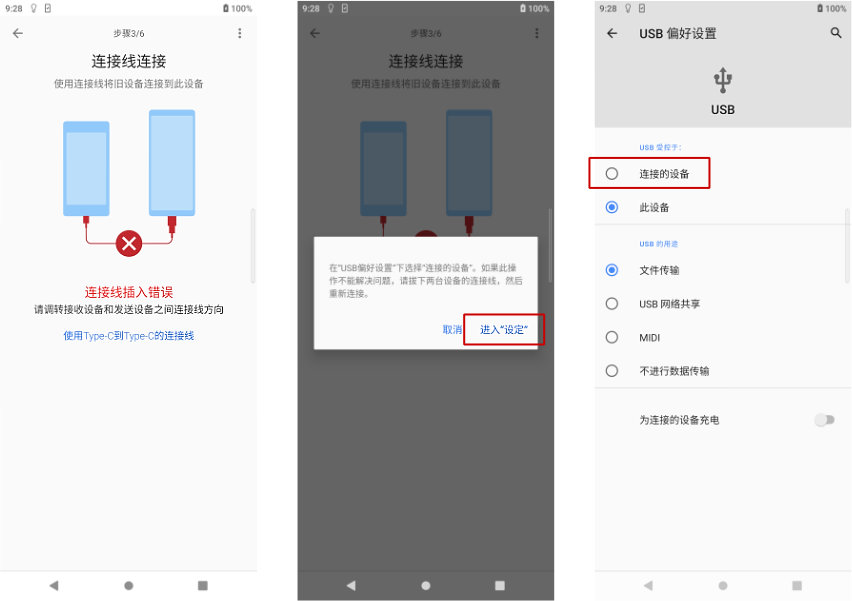
通过无线传输
- 在开始数据传输之前,请确保新旧两部智能手机上的电池充电量超过50%。
- 请在新旧两部手机打开蓝牙。
- 请在新旧两部手机打开位置, 方法如下:设定 > 位置信息 > 打开使用位置信息。
- 请确认新旧手机连接在同一Wi-Fi网络下。
注意事项
- The Xperia Transfer 2 与我们的旧应用程序 Xperia Transfer Mobile 完全不兼容。即使您的旧 Xperia 手机可能有一个 Xperia Transfer Mobile 的应用程序,您仍然需要下载 Xperia Transfer 2 并安装在你的旧 Xperia 手机上以便完成传输。
- 可传输的数据类型取决于设备类型和传输方式,请您从应用程序屏幕查看哪些内容可传输。
- 传输重要内容后请务必确认结果。
- Xperia Transfer 2 不会传输使用在线服务同步的数据(如通讯录或日历),也无法传输应用程序中的数据,例如游戏应用程序中的点卡。根据应用或服务,您可以在新的 Xperia 上重新登陆,以接管您的帐户。有关详细信息,请联系每个应用和服务的开发人员以获取支持。
- 在传输数据期间请不要添加,修改或删除任何数据。
- 在开始数据传输之前,请确保两部智能手机上的电池充电量超过 50%。
- 您可以传输旧设备 Xperia / Android 中的数据,但您不能通过 Xperia Transfer 2 传输 SD 存储卡*1、*2或云服务中存储的数据和内容。
*1:如果您已经加密了旧智能手机上的 SD 存储卡,则需要在存储卡移动到新的 Xperia 之前对其进行解密。
*2:如果在您的 Android 9 (Pie) 或更晚的智能手机使用过的 SD 卡,您需要使用相同的帐户,以用于格式化 SD 卡。
- 如果通过Xperia Transfer 2传输数据失败了,请清除Xperia Transfer 2缓存和存储再次传输数据。
故障排除
- 如果提示您 Xperia Transfer 2 版本不匹配,请从 Sony 中国官网支持网页下载并安装 Xperia Transfer 2 最新版本应用程序。
- 传输短信数据,您需要在开始传输之前暂时将 Xperia Transfer 2 设置为新 Xperia 上的默认信息应用程序。
新 Xperia:设定 > 应用程序和通知 > 默认应用 > 短信应用程序,并设置 Xperia Transfer 2 作为默认信息应用程序。
传输数据后,您可以按照 Xperia Tranfer 2 上的说明将您喜爱的信息应用设置为默认信息应用。如果您在传输后无法确认新 Xperia 上的信息数据,请在"应用和通知"设置中再次选择您最喜爱的信息应用。
商标
- Android 是 Google LLC 的注册商标。
iOS 版本说明
如何使用 Xperia Transfer 2 将旧 iPhone 设备中的数据传输到新的 Xperia。
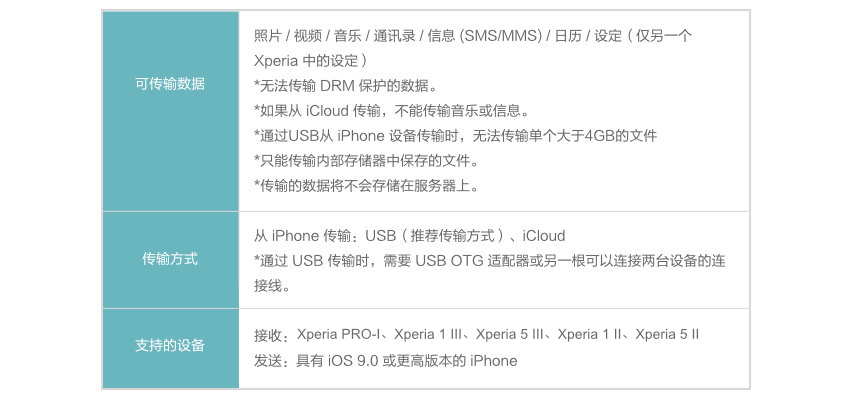
* iPhone 无需下载 Xperia Transfer 2 即可传输数据。
通过 USB 传输(推荐传输方式)
- 在开始数据传输之前,请确保新旧两部智能手机上的电池充电量超过50%。
- 如果您使用 USB OTG转换器从 Type-A到 Type-C 型插头,请将USB OTG转换器与新的 Xperia 手机连接。
- 如果 Xperia Transfer 2 卡在准备屏幕,请取消它一次,然后重新开始 Xperia Transfer 2。
- 如果连接USB线以后不开始传输数据,请检查状态栏里USB状态提示,请点开USB通知或者点击设定-设备连接-USB,将USB的用途选择为“文件传输”。
通过 iCloud 传输
- 在开始数据传输之前,请确保新旧两部智能手机上的电池充电量超过50%。
- 请您将新手机连接 Wi-Fi 网络。
- 传输开始前请首先登陆并同步您的旧手机 iPhone 上的 iCloud。
- 如果您的 iCloud 帐户被锁定,请联系 Apple 支持页面。
注意事项
- 可传输的数据类型取决于设备类型和传输方式,请您从应用程序屏幕查看哪些内容可传输。
- 传输重要内容后请务必确认结果。
- Xperia Transfer 2 不会传输使用在线服务同步的数据(如通讯录或日历),也无法传输应用程序中的数据,例如游戏应用程序中的点卡。根据应用或服务,您可以在新的 Xperia 上重新注册,以接管您的帐户。有关详细信息,请联系每个应用和服务的开发人员以获取支持。
- 要从你的旧 iPhone 传输数据, 您不需要安装 Xperia Transfer 2 到您的 iPhone。您可以按照 Xperia Transfer 2 应用里的使用说明,从旧 iPhone 传输数据和内容到新 Xperia。
- 在传输数据期间请不要添加、修改或删除任何数据。
- 在开始数据传输之前,请确保两部智能手机上的电池充电量超过 50%。
- 您可以通过 USB 电缆连接传输旧 iPhone 中的数据,还可以通过 Wi-Fi 连接传输 iCloud 中存储的数据和内容。
- 您需要退出旧 iPhone 上的 iMessage,才能在您的新 Xperia 中接收短信/彩信。您可以在旧 iPhone 中退出,或在网络上进行操作。请参阅苹果公司的主页。
- 如果通过Xperia Transfer 2传输数据失败了,请清除Xperia Transfer 2缓存和存储再次传输数据。
故障排除
- 传输消息的数据,您需要在开始传输之前暂时将 Xperia Transfer 2 设置为新 Xperia 上的默认信息应用程序。
新 Xperia: 设定 > 应用程序和通知 > 默认应用 > 短信应用程序,并设置“Xperia Transfer 2”作为默认信息应用程序。
传输数据后,您可以按照 Xperia Tranfer 2 上的说明将您喜爱的消息应用设置为默认消息应用。如果您在传输后无法确认新 Xperia 上的消息数据,请在“应用和通知”设置中再次选择您最喜爱的消息应用。
- 在使用 iCloud 传输数据时,如遇传输速度慢或者传输中断,请尝试换其他网络再试。
商标
- iPhone 是 Apple Inc. 的注册商标。
- iOS 是 Cisco 在美国和其他国家/地区的商标或注册商标,需要根据许可证使用。

